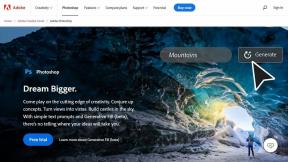8 parimat viisi iPhone'i klaviatuuri viivituse parandamiseks
Miscellanea / / December 03, 2021
Kui soovite saata sõnumit või värskendust ja see võib olla masendav, kui klaviatuuril kulub tähtede sisestamiseks veidi aega. Ehkki tunnete end iPhone'ist kiiremana, seisneb probleem selles, et klaviatuur jääb oodatult teksti tuvastamiseks ja sisestamiseks maha. Õnneks saate viivituse parandada.

Enne kui lähete edasi ja uuendate oma vana iPhone'i sellise väikese probleemi lahendamiseks, järgige allolevaid juhiseid ja parandage iPhone'i klaviatuuri viivitus.
Samuti teemal Guiding Tech
1. Taaskäivitage iPhone
Alustame tõrkeotsingut lihtsa lahendusega. Kui teil on iPhone X või uuem mudel, võite üheaegselt pikalt vajutada toitenuppu ja helitugevuse vähendamise nuppu ning oodata, kuni näete seadme väljalülitamise valikut.
Vana kodunupuga iPhone'i mudeli puhul hoidke toitenuppu all, kuni näete taaskäivitusteadet, ja lohistage iPhone'i väljalülitamiseks liugurit.
Vajutage uuesti pikalt toitenuppu ja lülitage see sisse. Proovige pääseda juurde klaviatuurile ja sisestada mõned sõnad. Kui märkate endiselt viivitust, liikuge allolevate muude lahenduste juurde.
2. Lähtesta klaviatuurisõnastik
Klaviatuurisõnastik kogub aja jooksul sisestatud sõnu. Need võivad olla sõnad, mida tavalises keelepõhises sõnastikus ei pruugi olla. Selle sõnastiku lähtestamine eemaldab ainult teie lisatud sõnad.
Samm 1: Avage iPhone'is rakendus Seaded.
2. samm: Minge menüüsse Üldine.

3. samm: Kerige alla ja valige Teisalda või Lähtesta iPhone.
4. samm: Puudutage järgmises menüüs nuppu Lähtesta ja lähtesta klaviatuurisõnastik.


3. Keela klaviatuuri ennustus
Vaikimisi iPhone'i klaviatuur õpib teie kirjutamisharjumustest ja proovib teie kasutusajaloo põhjal järgmist sõna ennustada. Saate järgmise sõna ennustamise keelata, et näha, kas see aitab.
Samm 1: Avage iPhone'is rakendus Seaded.
2. samm: Minge menüüsse Üldine.
3. samm: Valige Klaviatuurid.
4. samm: Keela ennustav lüliti.


4. Aktiveerige iMessage uuesti
Kas näete klaviatuuri viivitust ainult rakenduses Sõnumid? Kui jah, saate iMessage'i teenuse keelata ja uuesti aktiveerida.
Samm 1: Avage iPhone'i seadete rakendus.
2. samm: Kerige alla jaotiseni Sõnumid.
3. samm: Keela iMessage'i lüliti.

Lubage see uuesti ja proovige kellelegi iMessage saata. Klaviatuur peaks nüüd sujuvalt töötama.
Samuti teemal Guiding Tech
5. Sulgege taustal muud rakendused
Teie iPhone'i klaviatuur vajab korralikult töötamiseks teatud kogust RAM-i. Kui teil on taustal avatud liiga palju rakendusi, on iOS-i süsteem piisavalt nutikas, et mälu vabastamiseks tegevusi peatada.
Probleem tekib siis, kui kasutate vanu piiratud mälu ja vanema protsessoriga iPhone'i mudeleid. Nii saate sulgeda soovimatud taustarakendused ja proovida uuesti klaviatuuri kasutada.

Pühkige alt üles ja hoidke all ning avage multitegumtöö menüü. Rakenduste sulgemiseks pühkige rakenduskaartidel üles. Saate kodunupuga iPhone'ides kodunuppu topeltvajutada ja avada multitegumtöö menüü.
6. Jahutage oma iPhone
Kui teie iPhone läheb ebamugavalt soojaks, märkate klaviatuuril tippimisel viivitust. Kui see nii on, laske oma iPhone'il jahtuda ja seejärel avage klaviatuur.
7. Värskendage iOS-i versiooni
iOS-i klaviatuur on iPhone'i kasutuskogemuse oluline osa. Klaviatuuri mahajäämus võib iPhone'i kasutajate tuju rikkuda. Apple lahendab sellised probleemid tavaliselt sagedaste iOS-i värskenduste abil kiiresti.
Näiteks kui kasutajad seisid silmitsi iOS 14.6 tarkvaraga klaviatuuri viivitusega, parandas Apple selle kiiresti järgmise värskendusega.
Samm 1: Avage iPhone'i seadete rakendus.
2. samm: Minge menüüsse Üldine.
3. samm: Valige Tarkvaravärskendus.

Installige uusim saadaolev iOS-i versioon ja alustage sõnade käivitamist ilma viivituseta.
8. Tutvuge kolmanda osapoole klaviatuuridega
iOS-i kogemus ei piirdu ainult iPhone'i vaikeklaviatuuriga. Apple on avanud App Store'i kolmanda osapoole klaviatuurirakendused samuti.
Kui teil on vaikeklaviatuuriga viivitus, ei tee paha proovida mõnda alternatiivi, nagu Swiftkey ja Gboard App Store'ist. Lugege meie pühendatud klaviatuuri võrdluspostitus et valida teile parem valik.
Samuti teemal Guiding Tech
Nautige viivituseta tippimise kogemust
Apple värskendab iPhone'i vaikeklaviatuuri iga-aastaste iOS-i versioonidega. Aastate jooksul pole ettevõte seda palju armastanud ja me ei ole üllatunud, kui näeme iPhone'i kasutajate kasvavaid kaebusi klaviatuuri viivituse kohta. Proovige ülaltoodud nippe ja eemaldage iPhone'i klaviatuuri viivitus.